Word中如何设置文字自适应单元格大小
如何设置文字自适应单元格大小?
第一步:打开Word客户端,在Word表格中输入文字;
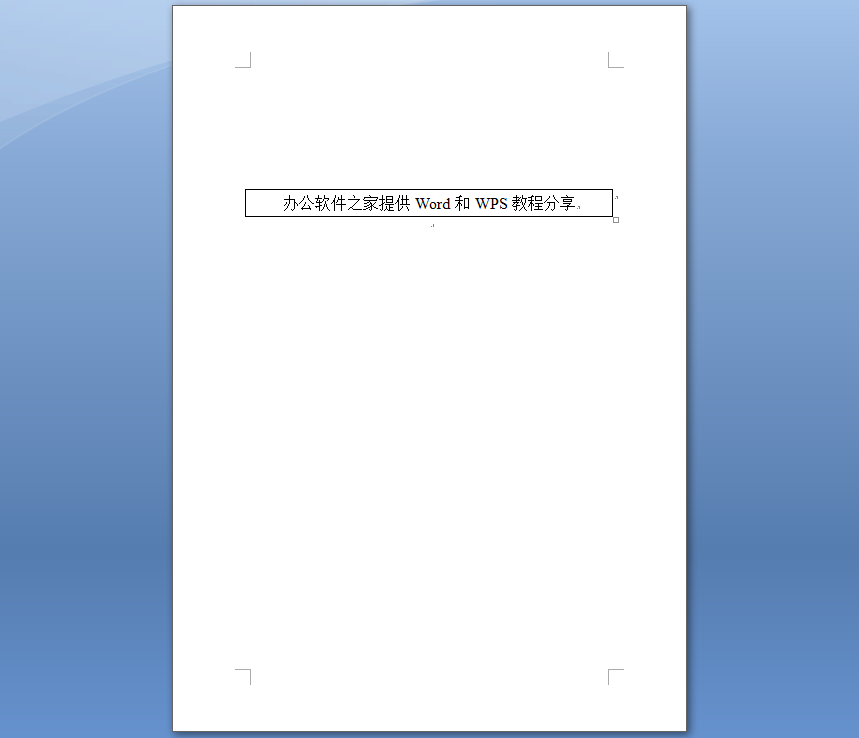 |
第二步:鼠标左键选中Word表格中的文字,然后右键选择『表格属性(R)…』;
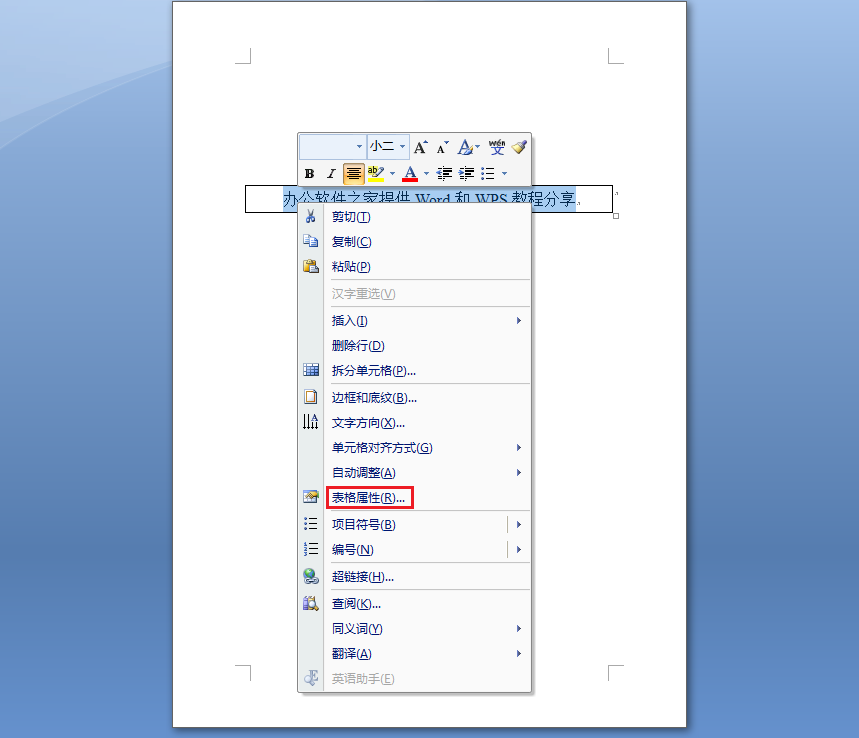 |
第三步:点击『表格属性』对话框右下角的『选项(O)…』;
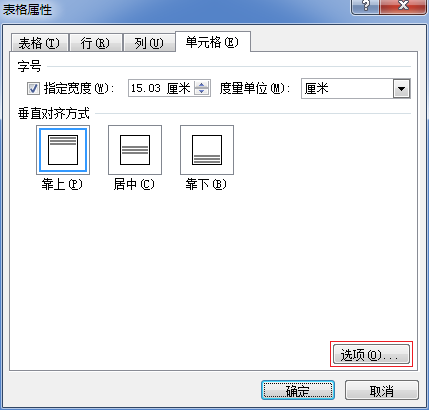 |
第四步:勾选『适应文字(F)』,然后点击右下角『确定』;
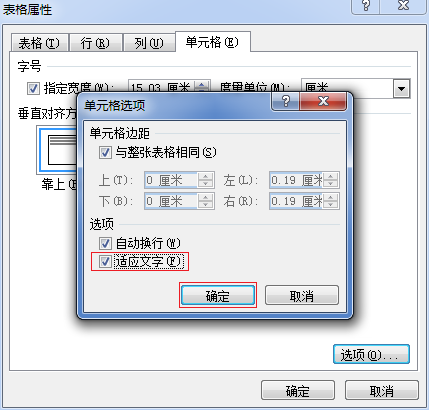 |
第五步:完成设置。
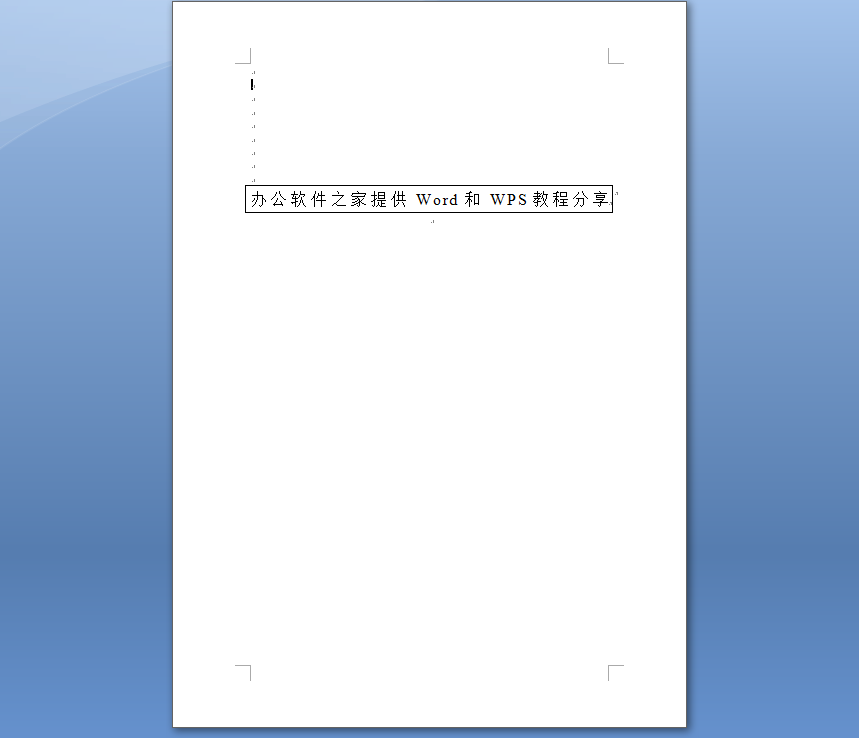 |
关于《Word中如何设置文字自适应单元格大小》这篇文章的具体内容就介绍到这里,希望能对大家有所帮助。更多相关资讯和教程请关注 如意笔记-wps学习网!

